O que é
O relatório Fechamento Acessos permite que o gestor possa verificar e controlar o gerenciamento das liberações de acessos da empresa, fazendo com que todas as liberações sejam justificadas, ou até mesmo analisar como está a porcentagem de liberações.
Permissão necessária
É necessário ter as permissões “9.79 – Relatório de Fechamento de Acessos“, “6.20 – Envio de e-mail de fechamento de acesso” e “9.98 – Permitir Exportar Dados” habilitadas no perfil de acesso do módulo ADM.
Observação: outra permissão que pode ser útil na utilização deste recurso é: “9.47 – Consultar relatórios de todas as empresas”.
Como fazer
1. Na lupa de busca do sistema pesquise por “Fechamento Acessos”;
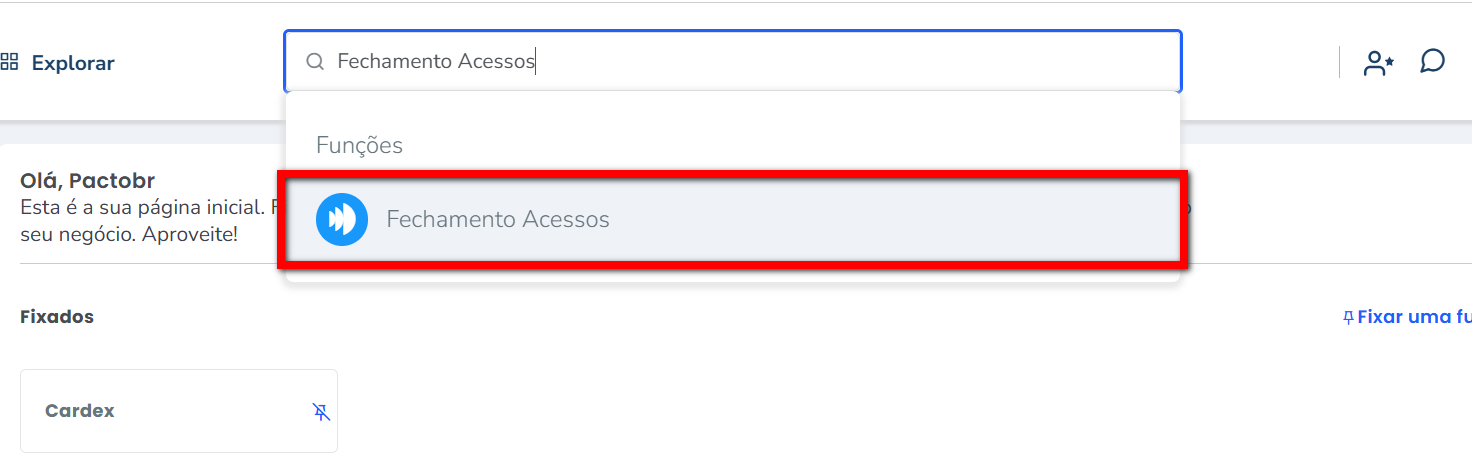
2. Ao exibir a nova página de Fechamento de Controle de Acessos de Catraca, realize os filtros como desejar;

- Empresa: permite selecionar qual unidade da rede será analisada (recurso ideal para bancos multiempresa);
- Período de Pesquisa: define o intervalo de tempo dos acessos que serão consultados.
- De: data e horário de início da consulta;
- Até: data e horário final da consulta;
- Botão “Hoje”: atalho rápido para preencher os campos de período de acordo com a necessidade.
- Hoje: aplica o dia atual, das 00:00 às 23:59;
- Semana: define o intervalo de uma semana, considerando o domingo como início e tomando como referência o mês da consulta;
- Mês: aplica um filtro do primeiro ao último dia do mês da consulta.
3. Ao clicar em “Consultar“, é apresentado um resumo do total de acessos no período consultado;
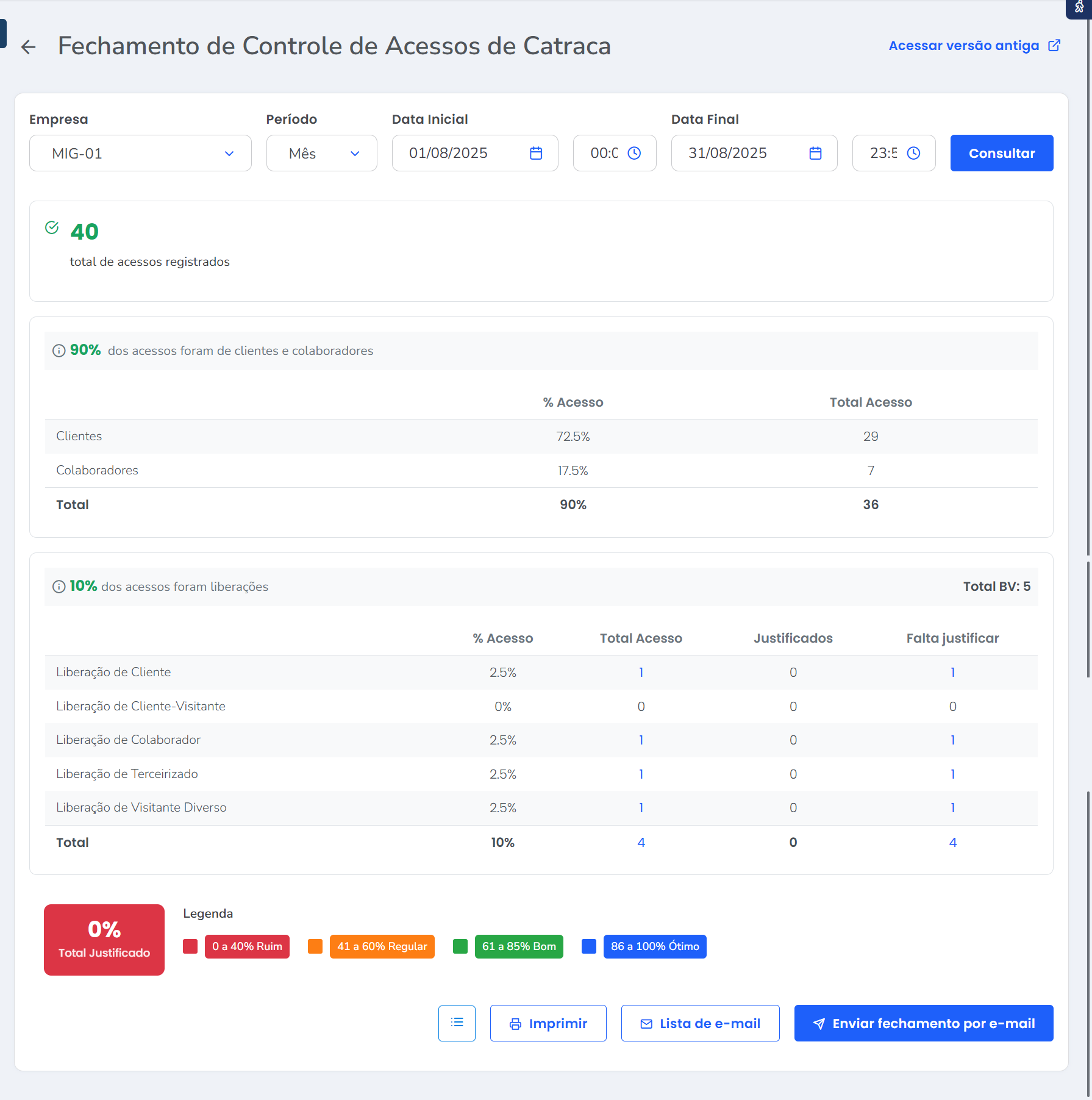
3.1. O número exibido no campo “Total de Acessos” corresponde à soma dos acessos de clientes, colaboradores e liberações manuais;
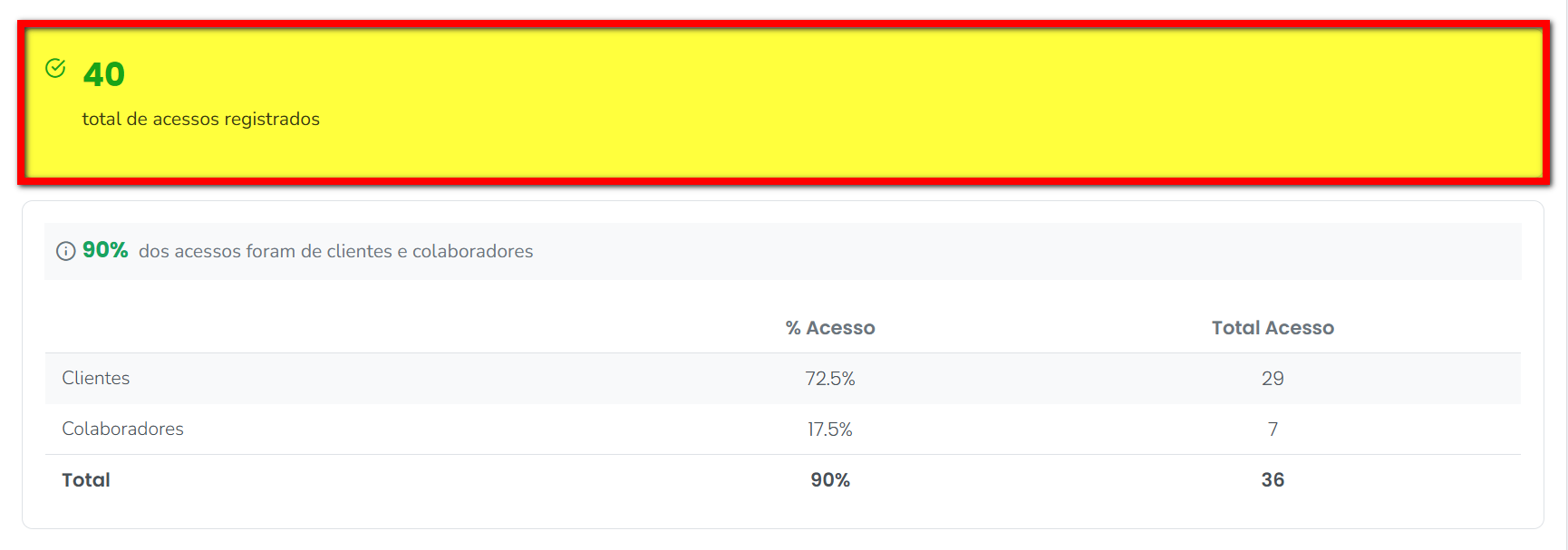
3.2. No primeiro quadro é apresentada a separação dos acessos, mostrando quantos do Total de Acessos são de clientes e quantos de colaboradores, além do percentual que cada indicador representa sobre o total;
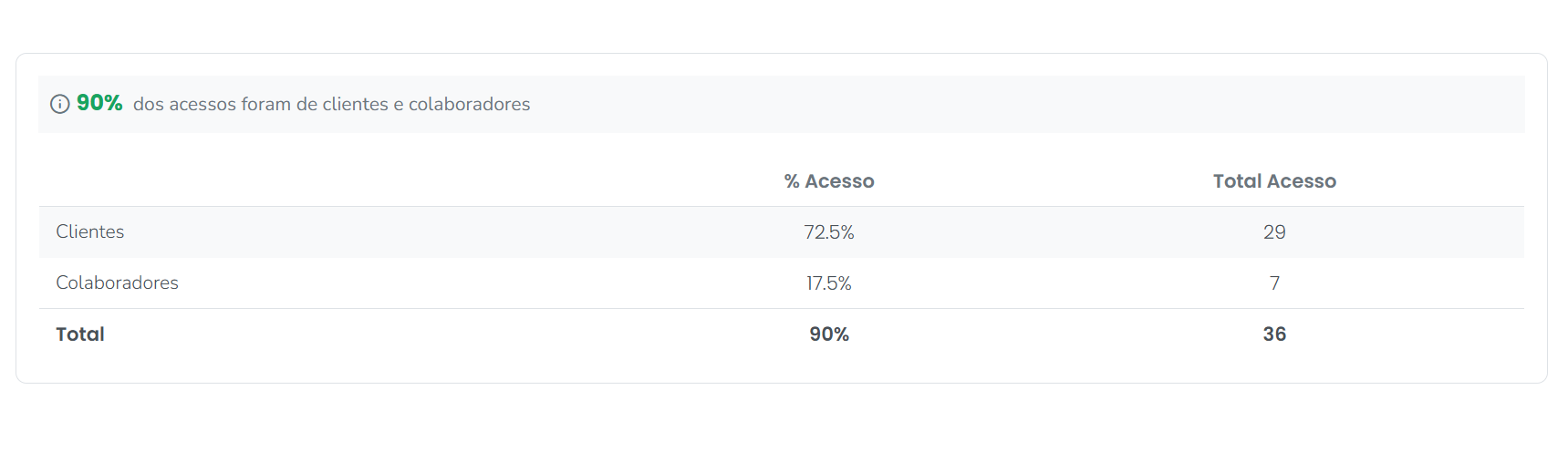
3.3. No segundo quadro é apresentado o detalhamento dos acessos liberados manualmente, indicando a quantidade por tipo de perfil e o percentual que cada um representa sobre o total de acessos.
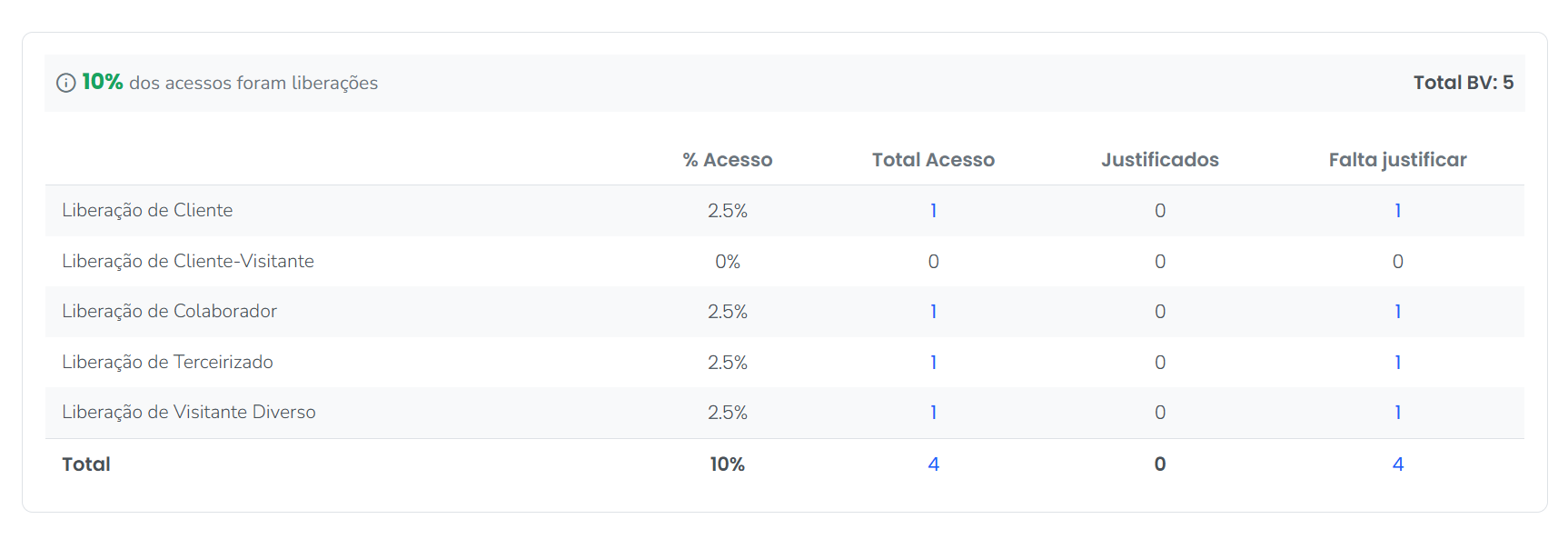
4. Clicando sobre qualquer número das colunas “Total de Acesso“, “Justificados” ou “Falta Justificar“, é exibida, logo abaixo, uma lista com os clientes que compõem esses números;
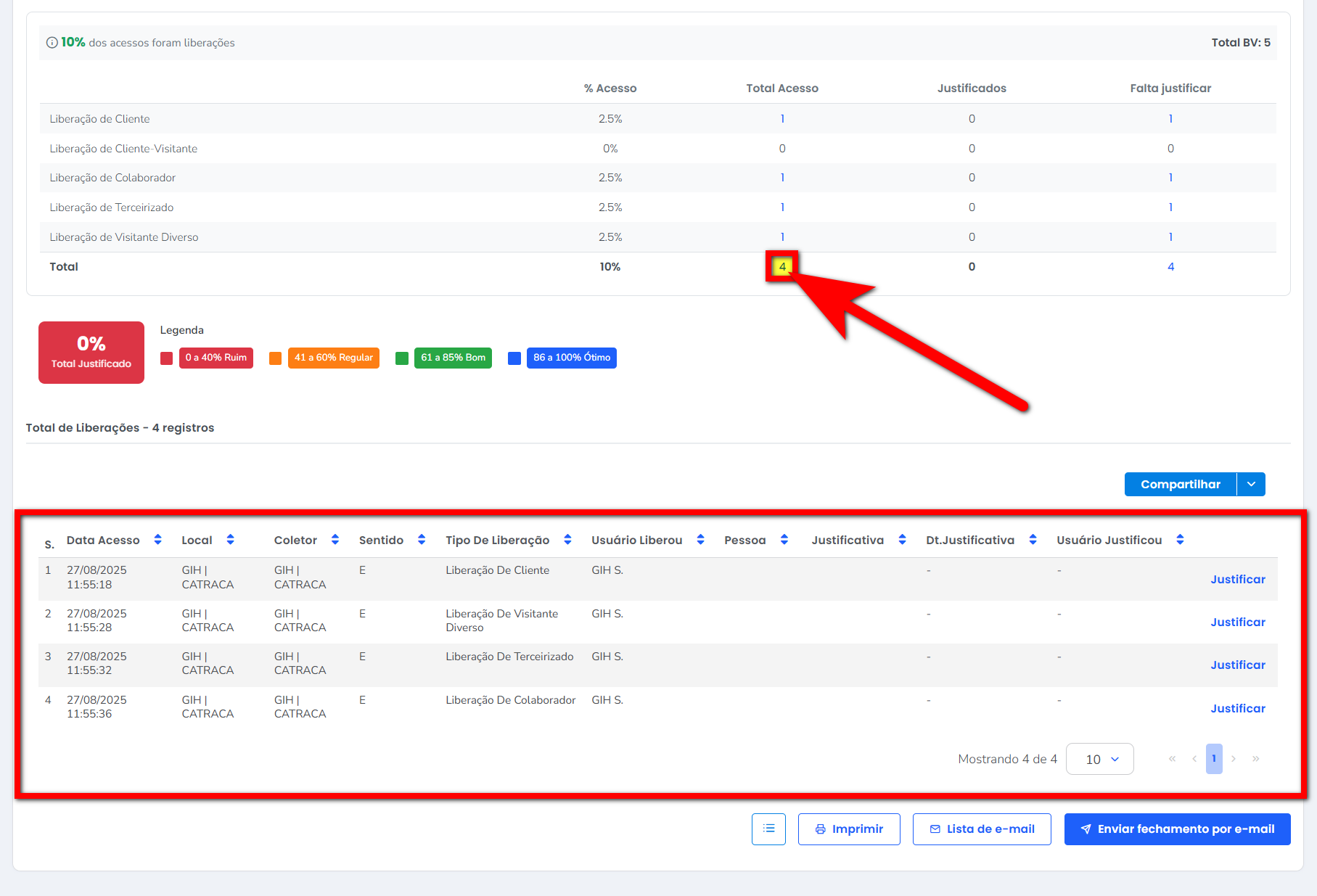
4.1. Caso tenha algum acesso que ainda não possui uma justificativa, basta clicar em “Justificar“;
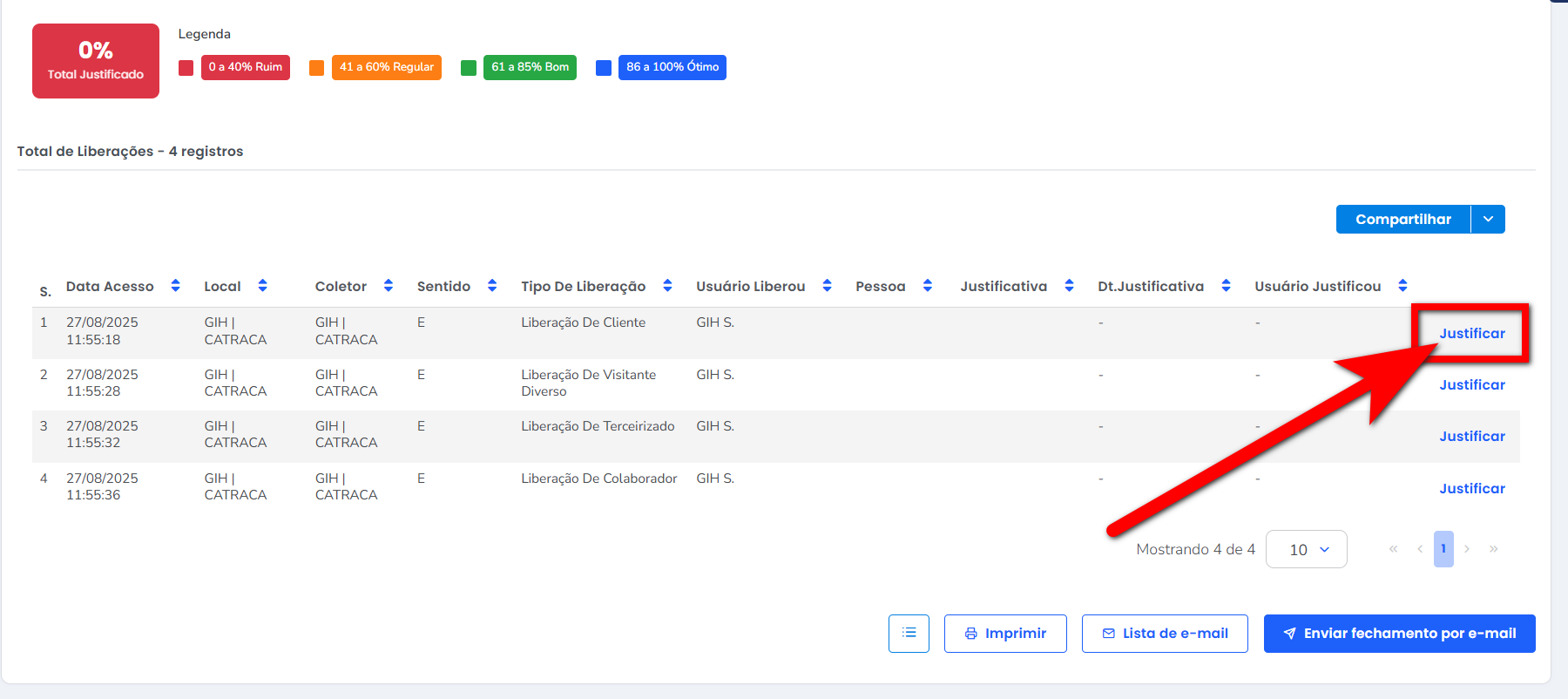
4.1.1. Preencha os dados e clique em “Salvar“.
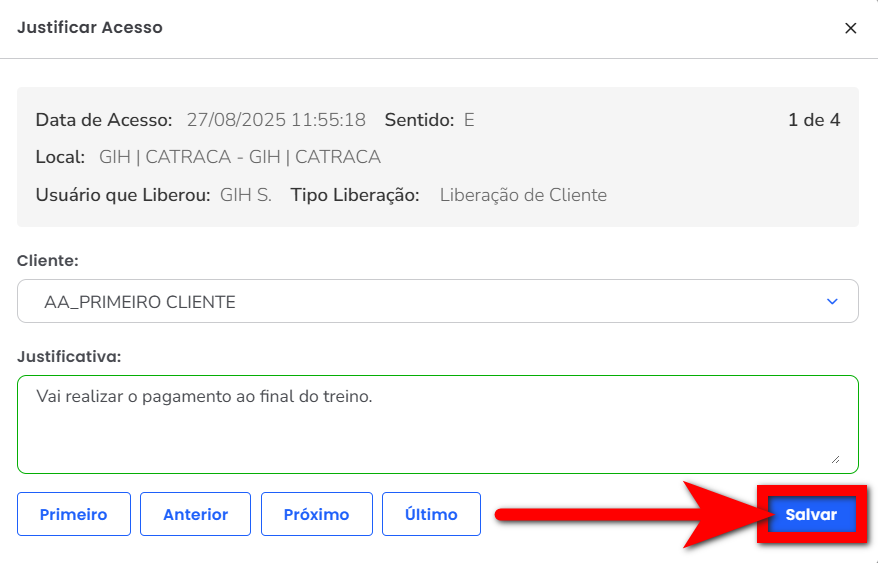
4.2. Caso precise editar alguma justificativa, basta clicar em “Editar“.
Atenção: somente o usuário que incluiu a justificativa anteriormente pode editar.
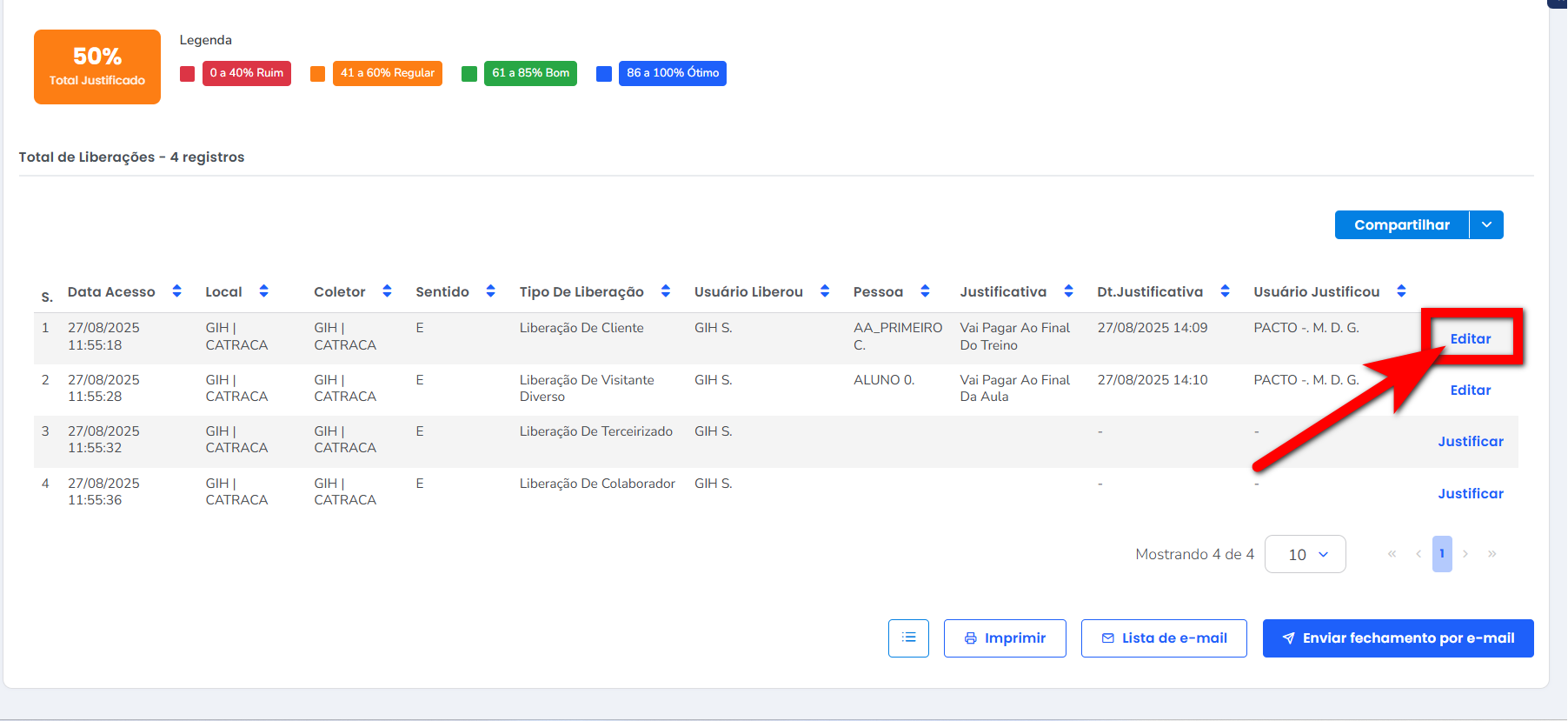
4.2.1. Preencha os dados e clique em “Salvar“.
Observação: clicando em “Próximo“, caso tenha algum outro aluno que precise editar a justificativa informada anteriormente, basta clicar que o sistema irá apresentar o outro acesso a ser justificado.
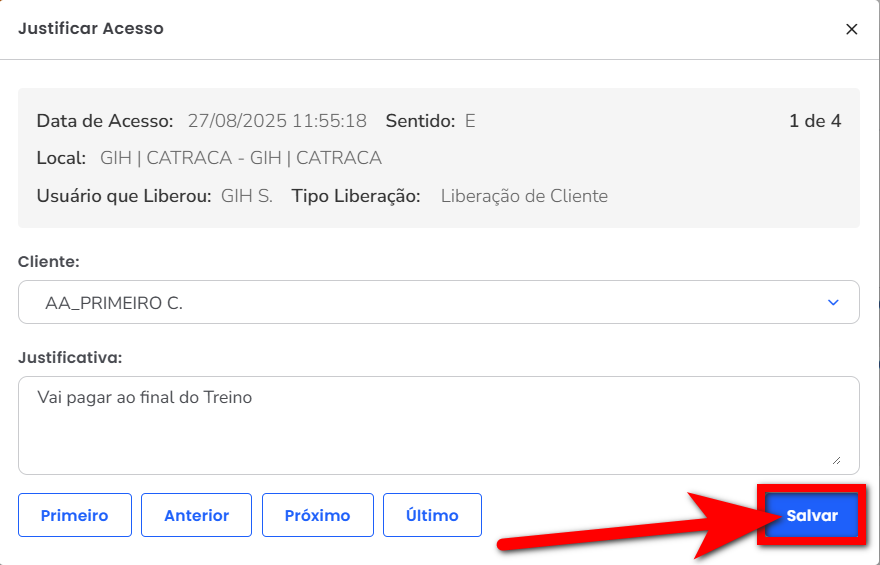
5. Caso deseje enviar a listagem por e-mail, clique em “Lista de e-mail“.
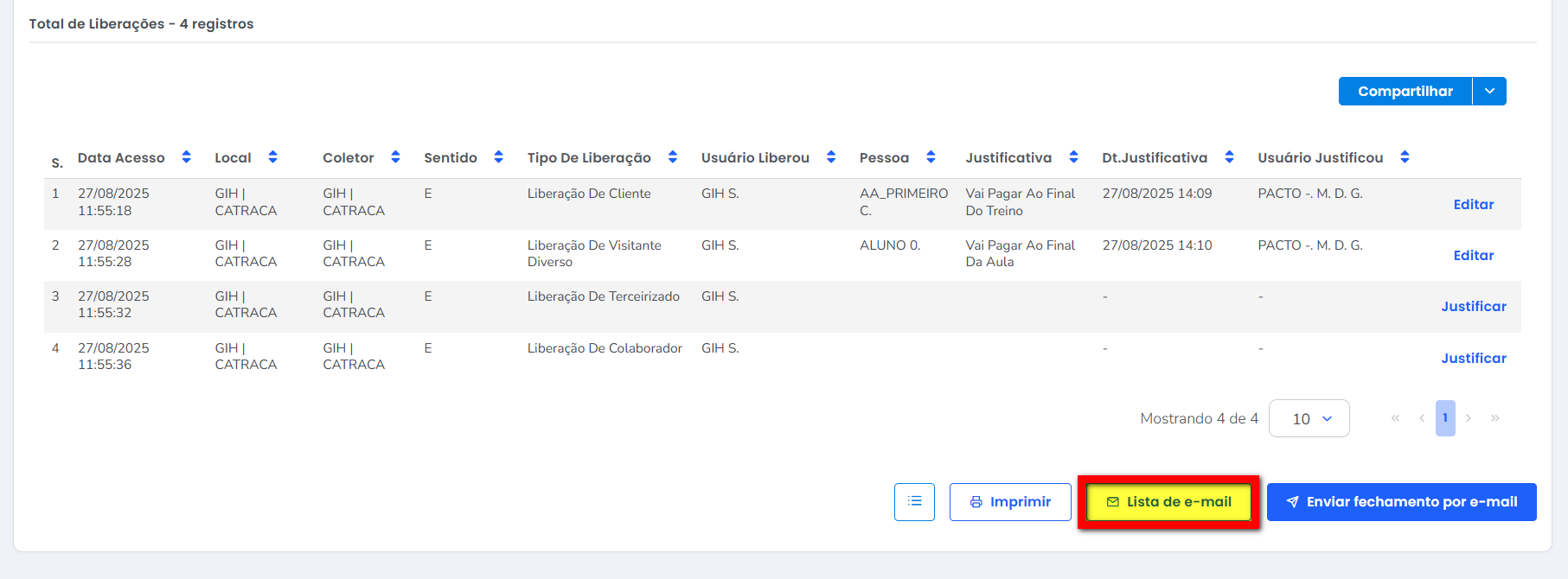
5.1. Informe os e-mails que irão receber o relatório e clique em “Salvar“;
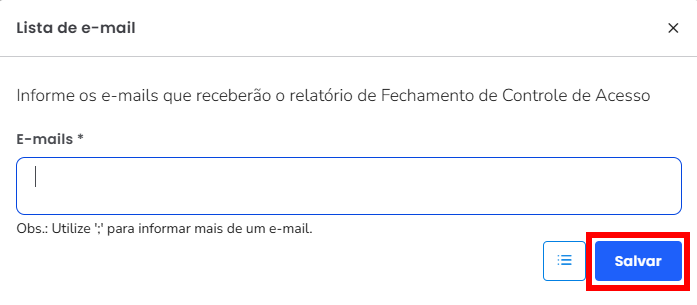
5.2. Feito isso, clique em “Enviar fechamento por e-mail“.
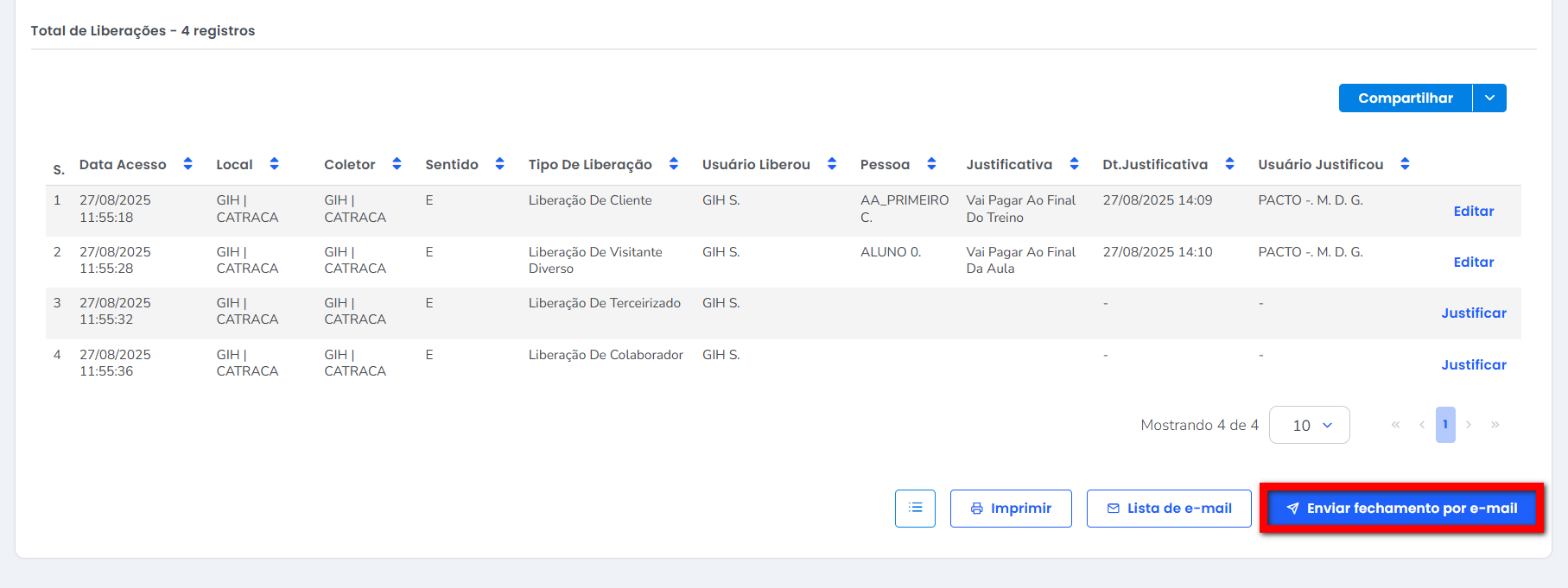
Saiba mais
Para saber como gerar uma lista de acessos, clique aqui.
Para saber como ver os indicadores de acesso da empresa, clique aqui.
Para saber onde verificar o horário de maior acesso na academia, clique aqui.
